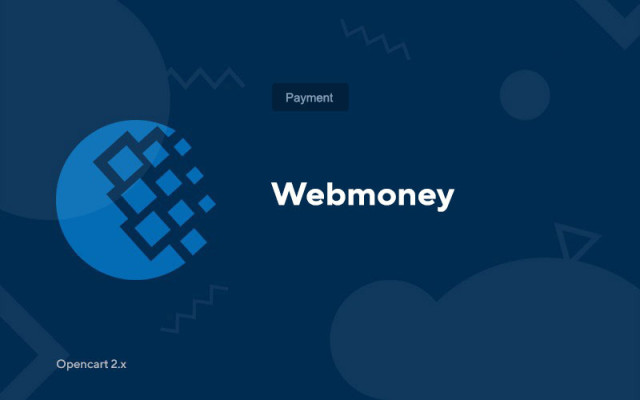Webmoney
Price in reward points: 5
Descoperiți modalitatea de a accepta plăți cu Webmoney!
Dacă nu toată lumea știe despre webmoney, atunci foarte mulți, deoarece acest sistem funcționează de foarte mult timp. WebMoney este încă la mare căutare astăzi.
În modul sunt 4 valute (principalele valute pentru CSI și, desigur, dolarul).
Acest modul va extinde funcționalitatea magazinului dvs. online, și anume, le va permite clienților să plătească pentru bunuri folosind:
- WMR
- WMU
- WMZ
- WME
Cum se instalează Webmoney pentru Opencart 2.x?
1. Instalați modificatorul webmoney_ocxx.ocmod.zip (în funcție de versiunea dvs. CMS)
2. Activați modulele de plată necesare în secțiunea „Suplimente > Plată”.
3. Accesați site-ul Webmoney și creați un comerciant
- introduceți numele magazinului
- veniți cu o cheie secretă (orice set de litere și numere în latină)
- Bifați caseta „Permiteți utilizarea adreselor URL transmise în formular”
- ResultUrl, failURL și successURL sunt preluate din setările modulului Webmoney și selectează POST ca metodă de transfer.
- Metoda de generare a semnăturii de control = SHA256
- lasa restul neschimbat
4. Editați modulul Webmoney: în setări, introduceți numărul portofelului (împreună cu litera)
5. Introduceți cheia secretă de la comerciant
6. Pentru fiecare portofel de pe site trebuie să existe o monedă corespunzătoare, chiar dacă aceasta nu este folosită pe site. În panoul de administrare, accesați Sistem > Localizări > Monede și creați monede pentru portofelele necesare: WMZ > dolar (cod USD), WMR > rublă (cod RUB), WMU > grivna (cod UAH), WME > euro (cod EUR). ). Dacă nu doriți să utilizați aceste monede pe site, le puteți seta în starea „Dezactivate”, principalul lucru este că sunt disponibile în sistem. Dacă modulul nu detectează moneda portofelului în sistem, atunci când plasează o comandă, clientul va primi o eroare: Index nedefinit: USD, Index nedefinit: EUR, Index nedefinit: RUB sau Index nedefinit: UAH - în funcție de selectat portofel.
Dacă vedeți eroarea „err: 1 portmoneu comerciant nespecificat sau pas incorect: 6”, atunci numărul pungii din modul este specificat incorect sau fără o literă la început.
Important! Acceptarea plăților folosind Webmoney poate fi efectuată de orice persoană care nu are o entitate juridică sau PE, SP.
Există 2 tipuri de instalare: „Instalarea extensiilor” dacă fișierul modulului este o arhivă care se termină în ocmod.zip sau „Prin FTP (manager de fișiere)” când este o arhivă simplă cu fișiere.
Instalarea Ocmod
- 1 Descărcați fișierul modulului . Suplimentele plătite pot fi descărcate în contul dvs. numai după plată.
- 2 În panoul de administrare al site-ului dvs., accesați „Extensii” -> „Instalați extensii” sau „Module” -> „Instalare modificatori” și faceți clic pe butonul „Încărcare” ;
- 3 Selectați fișierul descărcat și faceți clic pe „Continuare” , așteptați inscripția - „Instalat cu succes” ;
- 4 Apoi accesați „Manager de suplimente” sau „Modificatoare” și faceți clic pe butonul „Actualizare” (albastru, în colțul din dreapta sus). Și, de asemenea, emite drepturi de administrator pentru modul (mai jos este scris cum se face acest lucru).
Instalare prin FTP
- 1 Descărcați fișierul modulului . Suplimentele plătite pot fi descărcate în contul dvs. numai după plată;
- 2 Încărcați fișiere prin managerul de fișiere la rădăcina site-ului . De regulă, arhiva conține fișiere pentru diferite versiuni de PHP și versiunea OC (trebuie să alegeți corect opțiunea);
- 3 Apoi accesați „Manager de suplimente” sau „Modificatoare” și faceți clic pe butonul „Actualizare” (albastru, în colțul din dreapta sus). Și, de asemenea, emite drepturi de administrator pentru modul (mai jos este scris cum se face acest lucru).
După instalarea oricărui modul, mergeți la „Sistem” -> „Grupuri de utilizatori” -> „Administrator”, debifați toate casetele de selectare și puneți-le înapoi făcând clic pe butonul „Selectați tot” din câmpurile de vizualizare și modificare.
Tags: Opencart 2.0, Opencart 2.1, Opencart 2.2, Opencart 2.3, OcStore 2.3